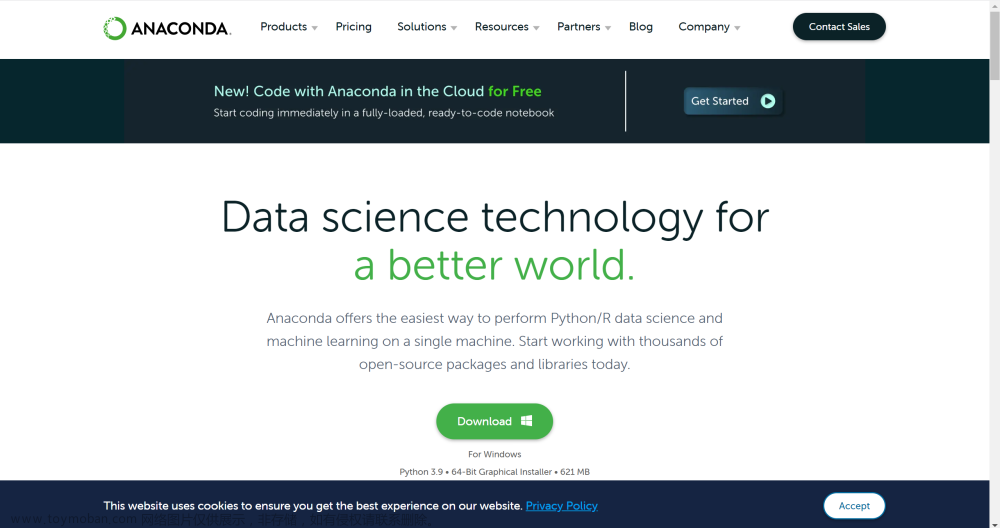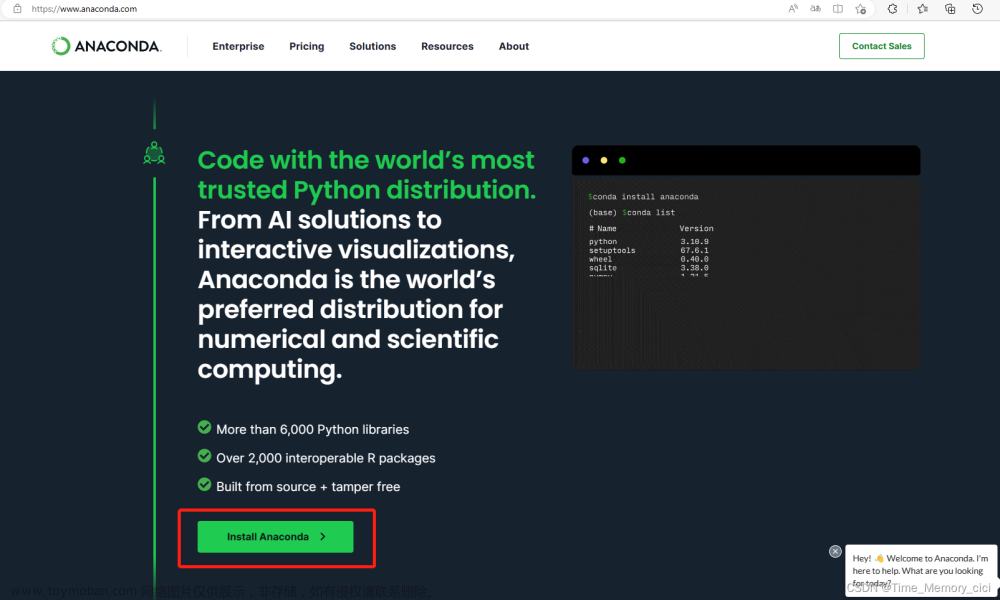windows安装maven
我们为什么要配置maven呢?
Maven是统一集中管理好所有的依赖包,不需要程序员再去寻找。Maven项目会有一个 pom.xml文件, 在这个文件里面,只要你添加相应配置,他就会自动帮你下载相应jar包,不用你铺天盖地的到处搜索你需要的jar包了。
注意:maven的安装需要依赖jdk的安装,所以必须先安装完成jdk且配置好jdk环境变量后在进行maven的安装!!
jdk安装教程:https://blog.csdn.net/m0_46300599/article/details/128034244
1.maven下载
官网下载:https://maven.apache.org/download.cgi

可以选择你需要的版本

点击下载

下载完成后,进行解压,记住自己解压后的文件目录,我是专门建了个文件夹存放安装文件的,这个目录以后要经常用到的,可以集中放在某一路径下,解压好就是安装完成了,下面进行maven的配置。

2.maven的环境变量配置
1.打开高级系统设置界面
右击桌面的“此电脑”图标,点击“属性”,弹出系统窗口,然后点击“高级系统设置”


2.打开环境变量配置界面

3.配置环境变量
在下面部分的“系统变量”中来配置
- 在系统变量中新建一个
MAVEN_HOME变量,设置变量名跟变量值 - MAVEN_HOME这个变量里面可以存放maven相关的路径配置,方便日后管理。这个时候在系统变量里面便会多了
MAVEN_HOME这个变量

- 将
MAVEN_HOME配置到系统环境变量path中,双击path变量,新建一参数,输入%MAVEN_HOME%\bin后点击确定即可,完成以上操作后点击确定保存并关闭配置界面。 - 环境变量path的作用:提供windows命令行中指令的可执行文件路径,当我们在命令行中键入指令时,根据环境变量中的path值,找到对应的指令可执行文件进行执行。简单的说就是配置在path中的目录参数,在命令行中的任何目录下都可以使用。


3.检测是否安装配置成功
- 键盘同时按住
Windows + r,弹出运行界面。也可以右击“开始”,点击“运行”,弹出界面
- 输入cmd,点击确定打开cmd窗口,在窗口中键入
mvn -version后回车,如果出现下面的版本号,及说明maven安装成功,如果出现'mvn'不是内部或外部命令时,说明环境配置可能不正确,仔细查看路径是否错误
4.setting文件配置
这步骤配置主要是针对于maven的使用来配置的,主要包括本地仓库的配置、仓库服务器的配置。
- 可以在存放maven的同目录下创建一个文件夹,取名repository,存放依赖jar包(非C盘,且磁盘容量较大的)

- 打开maven的安装目录,选择conf文件夹中的setting.xml文件

- 修改文件settings.xml,找到settings.xml中的localRepository配置,修改成刚刚创建的文件夹的目录
移出注释!
<localRepository>D:\maven\.m2\repository</localRepository>

- 检验是否已经设置成功,保存后控制台输入
mvn help:system,再打开刚刚创建的文件夹,如果里面生成文件,即说明修改成功。

- 修改maven的原地址为阿里源,同样打开conf文件夹中的setting.xml文件,找到
</mirrors>,在</>上一行中加入下面这段代码即可
<!--<mirror>
<id>alimaven</id>
<name>aliyun maven</name>
<url>http://maven.aliyun.com/nexus/content/groups/public/</url>
<mirrorOf>central</mirrorOf>
</mirror>
<mirror>
<id>alimaven</id>
<mirrorOf>central</mirrorOf>
<name>aliyun maven</name>
<url>http://maven.aliyun.com/nexus/content/repositories/central/</url>
</mirror>!-->
<!-- 阿里云的镜像站(首推,新站,速度暴快)顺便给阿里云栖开发者社区做个广告,点这里来云栖社区看看吧。-->
<mirror>
<id>nexus-aliyun</id>
<name>Nexus aliyun</name>
<url>https://maven.aliyun.com/repository/public</url>
<mirrorOf>central</mirrorOf>
</mirror>
5.在idea引入maven文件
打开项目选择左上角的file -> settings -> maven,选择maven对应的路径文章来源:https://www.toymoban.com/news/detail-428854.html
 文章来源地址https://www.toymoban.com/news/detail-428854.html
文章来源地址https://www.toymoban.com/news/detail-428854.html
到了这里,关于Windows系统配置maven环境的文章就介绍完了。如果您还想了解更多内容,请在右上角搜索TOY模板网以前的文章或继续浏览下面的相关文章,希望大家以后多多支持TOY模板网!